Detta tips
... handlar om hur du raderar filer säkert från en hårddisk. (För jag behövde göra det idag).
Förut fanns ett kommando i Finder-menyn "Säker papperskorgstömning". Det är numera borta. Från Mac OS 10.11 El Capitan och framåt.
Findermenyn i Mac OS 10.7
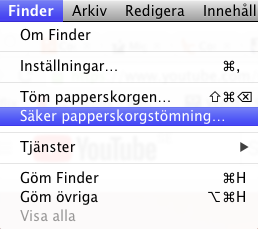
Findermenyn i Mac OS 10.11
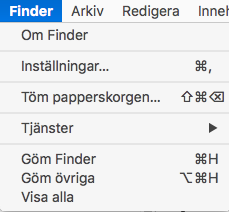
Vad var säker papperskorgstömning?
Vad säker papperskorgstömning gjorde var att skriva över filen man raderade med slumpmässiga ettor och nollor (1, 7 eller 35 gånger), så att det inte skall kunna gå att läsa filen med hjälp av speciella program för detta. Eftersom hårddiskar är magnetiska media, så skrev man dit nya magnetiska laddningar om och om igen på samma ställe, så det ursprungliga värdet (ett eller noll) inte kan läsa längre.
Vad gjorde kommandot töm papperskorgen - egentligen?
Att radera en fil har alltid bara betytt att ta bort referensen till den från det register över filer som finns på en hårddisk, som innehåller vilka sektorer filen finns i. Filen i sig raderades inte, bara informationen om var den ligger.
För att göra en analog jämförelse så kan vi jämföra med de kartotek som fanns på biblioteken förr i tiden, som talade om var böckerna fanns. Att radera en fil motsvarar alltså att radera kortet i kartoteket. Inte slänga boken på hyllan, den får stå kvar men är svårare att hitta.
Det är förresten vad program gör som försöker rädda slängda filer. De läser direkt på hårddisken och försöker hitta var det finns filer och jämför med indexet. De kollar alltså direkt på hyllan i biblioteket så att säga och hittar böcker som inte står med i kartoteket.
Anledningen att Apple tagit bort kommandot?
Anledningen är att SSD'diskar och USB Flash-minnen är mycket vanligare nuförtiden, och de lagrar inte saker som samma vis med magnetism.
I fallet USB-minnen så finns det ingen etta/nolla som går att läsa av om filen är borttagen. Den finns helt enkelt inte.
På en SSD-disk finns inte heller sådan magnetism att läsa av. Plus det är inbyggt i kontrollkretsarna på dessa att varje skrivning till disken görs till olika ställen för att fördela slitaget jämt över disken, så även om man försöker skriva över samma sektorer om och om igen med nollor, så skriver den över andra lediga ställen istället. Det fungerar helt enkelt inte.
Dessutom, då sådana lagringsmedia "slits" på ett annat sätt än hårddiskar är det dåligt för livslängden att skriva över med nollor, som ändå inte fungerar.
Därför "löste" Apples ingenjörer detta genom att ta bort kommandot istället.

MEN du kan göra så här (om du har en HDD)
Terminalen kan hjälpa dig och det är faktiskt mycket enkelt men det är bara lönt att göra på din normala magnetiska hårddisskar, dvs HDD (skippa att göra detta på USB-Flash och SSD).
I mappen Hårddisk > Program > Verktygsprogram så finns Terminalen. Starta.
Kommandot är srm -m (vilket uttolkas som Secure ReMove -Medium). Det är alltså sju pass med överskrivningar. Det finns även en -s som betyder ett pass med överskrivningar. Default, om varken -m eller -s anges är 35 gånger.
Skriver du man srm i terminalen så får du reda på mera om kommandot.
Sluta läsa man-pages med CTRL+Z.
Att radera en bunt filer på ett säkert sätt från papperskorgen:
Du skriver srm -mv och ett mellanslag i terminalen.
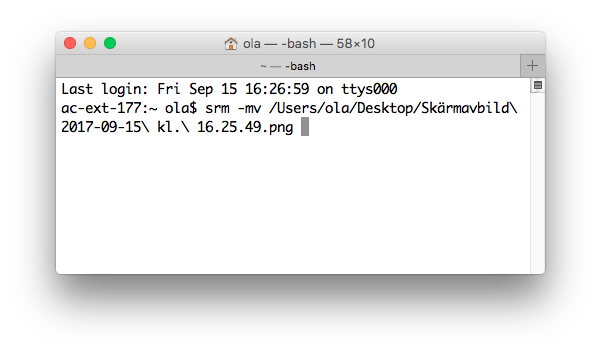
Sedan drar och släpper du en eller flera filer direkt på terminalfönstret. Alla dess filers sökvägar fylls i. Tryck retur. Det tar en liten stund, sedan kommer prompten tillbaka och då är det klart. (m för sju pass medium och v för verbose visa all information medans den jobbar).
Att radera en mapp på ett säkert sätt från papperskorgen:
Behöver du radera en mapp, så är kommandot istället srm -rmv (-r för recursive, m för sju pass medium och verbose för visa all information medans den jobbar ).
Sedan drar du och släpper en eller flera mappar på terminalfönstret. Tryck retur.
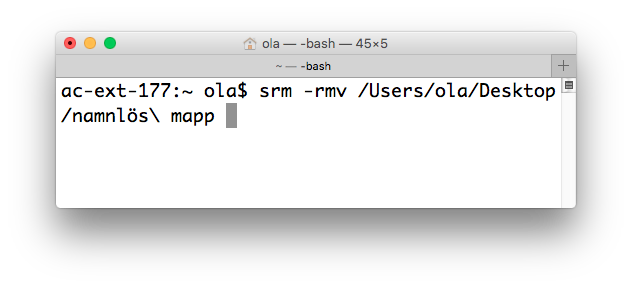
Verbose - se när den jobbar
Vill du se vad som pågår, skriv -v (Verbose), så får du en update för raderingen av varje fil/mapp fil i terminalen.
Kombinera flaggor
Det går att kombinera dessa flaggor, tex är srm -m - r - v (medium, recursive och verbose), samma sak som att skriva srm -mrv
Programmet Skivverktyg
I programmet skivverktyg så finns det fortfarande ett alternativ att radera en hårddisk säkert, så att man skriver över den många gånger. Men, det är meningslöst på icke magnetiska media. Du ser texten ovanför OK-knappen i bilden nedan att "Säkrats" motsvarar sju gånger.
Denna möjlighet kan redan vara borta i din version av Skivverktyg.
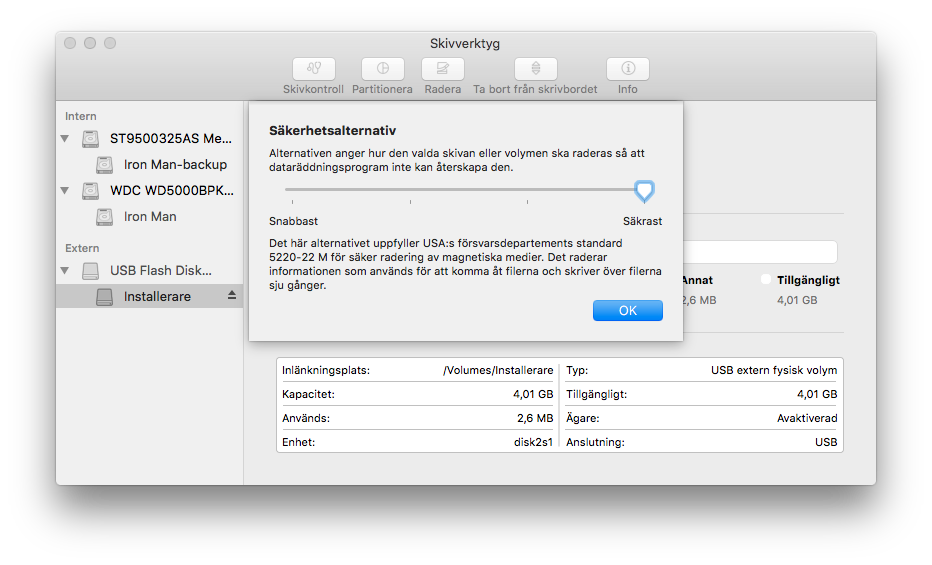
Mera information
How to replace El Capitan's missing Secure Empty Trash
A missing menu item (and another Disk Utility option) makes people wonder what's happening to their trash, anyway.
How to Use “Secure Empty Trash” Equivalent in OS X El Capitan
http://osxdaily.com/2015/10/12/secure-empty-trash-equivalent-mac-os-x/
Frågor?
Kanske det är av intresse att få lära sig att kryptera filer med Veracrypt?
Hoppas detta är till nytta.
Mailat 2017-09-15, till bloggen, 2018-08-09.
P.S. Jo, det har skickats två tips med nr 11 i ärenderaden. Nr 11 (nr 1) var Tips 11 - Slipp telemarketingföretags upprepade samtal och nr 11 (nr 2) var Tips 11 - Fiffiga jobbfinnare! Metoder/exempel du kan använda för att söka jobb, skriva meritförteckningar (CV) och jobbansökningar. Men det senare var alltså nr 12.
